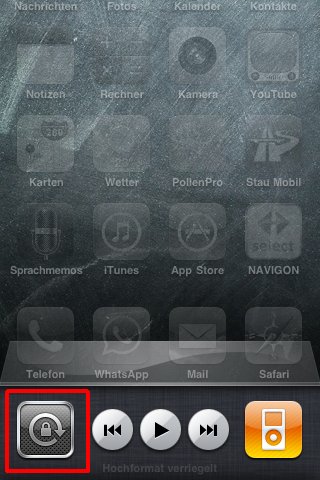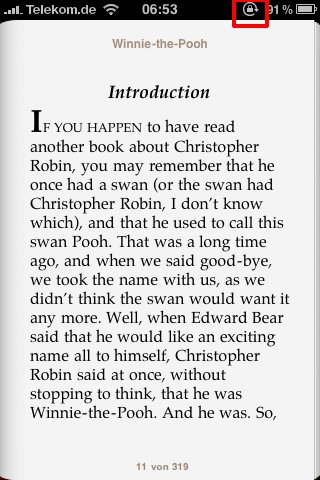Jedes iPhone verfügt über einen Kipp- und Lagesensor. Der Kippsensor im iPhone sorgt dafür, dass sich das Display automatisch dreht, sobald das iPhone gedreht wird. Das ist in vielen, aber nicht in allen Fällen sinnvoll. Wenn Sie zum Beispiel am iPhone Bücher lesen möchten, ohne dass der Bildschirm versehentlich gekippt wird, können Sie den Kippsensor deaktivieren. Die aktuelle Bildschirmausrichtung wird damit fixiert.
Die Ausschaltfunktion für den Kippsensor wurde mit Apples iPad eingeführt. Hier gibt es zum Deaktivieren der Kippfunktion sogar einen eigenen Schalter. Beim iPhone fehlt der Schalter – abschalten lässt sich der Neigungssensor aber trotzdem.
Hochformat und Querformat verriegeln ab iOS 7
Wenn auf Ihrem iPhone oder iPad iOS ab Version 7 installiert ist, ver- und entriegeln Sie die Kippsensor-Sperre folgendermaßen:
1. Wischen Sie mit dem Finger auf dem Display von unten nach oben. Sie können dabei ruhig mit der Wischbewegung unten am Rand außerhalb des Bildschirms beginnen und vor dort über den Bildschirm nach oben wischen.
2. Es erscheint das Kontrollzentrum. Hier tippen Sie oben rechts auf das Symbol mit dem Schloss und einem Kreispfeil drumherum.
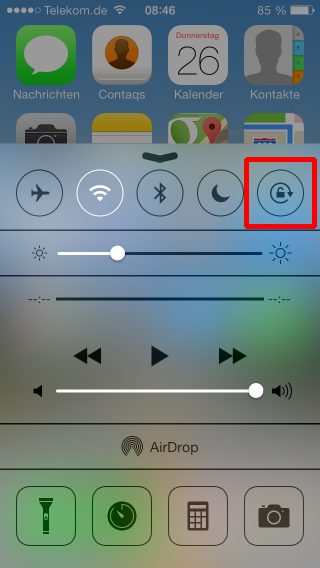
Das Symbol mit dem Pfeil wird daraufhin heller dargestellt und es erscheint kurz die Meldung „Ausrichtungssperre: Ein“; die Kippsensor-Sperre ist aktiv. Zusätzlich erscheint ganz oben in der Statusleiste (links neben dem Akku-Symbol) ebenfalls das Sperrsymbol mit dem Schloss und dem Kreis drumherum. Jetzt spielt es keine Rolle, wie Sie das iPhone oder iPad halten; der Bildschirm bleibt immer in derselben Position. Mit einer Wischbewegung nach unten verstecken Sie das Kontrollzentrum wieder.
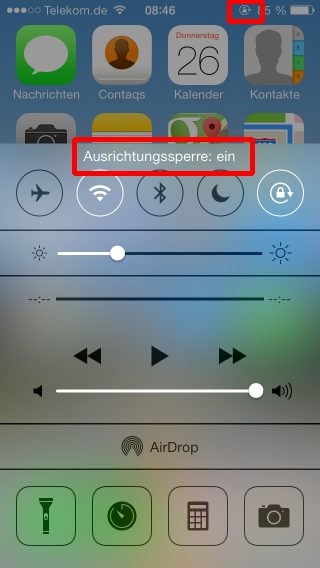
Soll das iPhone bzw. iPad wieder automatisch die Kippen, schalten Sie die Sperre einfach auf die gleiche Weise wieder aus. Also mit dem Finger wieder nach oben wischen, um das Kontrollzentrum einzublenden und per Tipp auf das Schlosssymbol die Kippsperre wieder ausschalten.
Wie das Ganze funktioniert, können Sie auch im folgenden Video sehen:
Kippsensor deaktivieren bei älteren iOS-Version
Bei älteren iPhone-Modellen bzw. älteren iOS-Versionen – z.B. iOS 6 – funktioniert es anders. Generell ist Voraussetzung für das Aktivieren der Kippsperre ein multitaskingfähiges iPhone wie das iPhone 4 oder 3GS, oder eines der neuen iPod-touch-Modelle. Bei älteren Modellen wie dem iPhone 2 oder 3 gibt es die Kippfunktion leider nicht.
So wird das Bildschirmdrehen beim iPhone 5, 4, 5S und 3GS und älteren iOS-Versionen vor iOS 7 ausgeschaltet:
1. Drücken Sie zwei Mal hintereinander auf den Home-Button, um den iPhone-Taskmanager aufzurufen.
2. Am unteren Rand erscheint der Task-Switcher. Mit dem Finger im unteren Bereich wischen Sie einmal nach rechts.
3. Jetzt sehen Sie die iPod-Steuerung und – ganz wichtig – als erstes Symbol den Schalter für die Kippfunktion. Einmal draufgetippt, wird das Icon um ein Schloss ergänzt – die Kippfunktion ist deaktiviert. Wenn Sie ein weiteres Mal drauftippen wird der Neigungssensor wieder aktiviert.
Schlosssymbol mit Kreis drumherum
Ob die Kippfunktion derzeit verriegelt oder entriegel ist, erkennen Sie an der Statusleiste ganz oben. Wurde das Display arretiert beziehungsweise fixiert, erscheint das Schlossymbol mit kreisrundem Pfeil in der Statusleiste. Jetzt können Sie das iPhone kippen und drehen wie Sie möchten – die Bildschirmausrichtung bleibt unverändert.
Wie der Kippsensor funktioniert und wie Sie ihn ein- und ausschalten, können Sie auch in folgendem Video aus unserem YouTube-Channel sehen: